Hôm nay chúng ta sẽ khám phá cách “uốn nắn” Tailwind theo ý mình, thay vì chỉ dùng những gì có sẵn.
Tưởng tượng bạn đang xây dựng website cho một thương hiệu có màu chủ đạo là cam đất, font chữ là “Lora” và mọi thành phần đều theo khoảng cách rất đặc trưng.
Nếu dùng Tailwind mặc định thì sao? Có thể đủ dùng, nhưng… chưa “đúng chất”.
Đó là lý do Tailwind cho phép bạn tuỳ biến sâu thông qua file cấu hình tailwind.config.js.
Với một vài dòng code, bạn có thể:
- Thêm màu thương hiệu riêng
- Đặt lại font mặc định
- Tạo ra khoảng cách (spacing) theo chuẩn thiết kế của bạn
Và điều tuyệt vời là: mọi thứ vẫn hoạt động hoàn hảo với hệ thống class tiện dụng của Tailwind.
File tailwind.config.js nằm ở đâu?
Khi bạn cài Tailwind bằng công cụ build (Vite, Webpack, Laravel Mix…), thường có sẵn file tailwind.config.js.
Nếu chưa có, tạo bằng lệnh:
npx tailwindcss init
Sau đó, mở file ra. Nó sẽ trông như sau:
module.exports = {
content: ["./src/**/*.{html,js}"],
theme: {
extend: {},
},
plugins: [],
}
Toàn bộ phần tuỳ chỉnh bạn sẽ viết vào trong extend.
Thêm màu thương hiệu
Giả sử bạn muốn thêm một màu cam đất tên là brand-orange.
theme: {
extend: {
colors: {
'brand-orange': '#D97706',
}
}
}
Sau đó bạn có thể dùng:
<div class="bg-brand-orange text-white p-4 rounded">
Đây là màu thương hiệu của tôi
</div>
Bạn cũng có thể mở rộng thêm màu đậm, nhạt:
colors: {
'brand': {
DEFAULT: '#D97706',
light: '#FBBF24',
dark: '#92400E',
}
}
Dùng như bg-brand, bg-brand-light, hover:bg-brand-dark…
Tuỳ biến font chữ
Bạn có thể thêm font riêng như sau:
theme: {
extend: {
fontFamily: {
heading: ['"Lora"', 'serif'],
body: ['"Inter"', 'sans-serif'],
}
}
}
Dùng trong HTML:
<h1 class="font-heading text-3xl">Tiêu đề lớn</h1>
<p class="font-body text-base">Đây là đoạn văn</p>
Font sẽ hoạt động nếu bạn đã nhúng chúng bằng Google Fonts hoặc file tĩnh.
Thêm spacing, kích thước, z-index…
extend: {
spacing: {
'72': '18rem',
'84': '21rem',
'96': '24rem',
},
zIndex: {
'60': '60',
'70': '70',
}
}
Bây giờ bạn có thể dùng mt-84, w-96, z-70 y như class mặc định.
Tailwind không giới hạn bạn – chỉ cần bạn định nghĩa đúng key–value.
Tuỳ biến responsive breakpoint
Muốn thêm breakpoint riêng như tablet?
theme: {
extend: {
screens: {
'tablet': '768px',
}
}
}
Dùng như tablet:grid-cols-2, tablet:pt-8, v.v.
Tuỳ biến transition, shadow, border radius…
Tất cả đều có thể mở rộng. Ví dụ:
extend: {
borderRadius: {
'xl2': '1.5rem',
},
boxShadow: {
'inner-deep': 'inset 0 2px 4px 0 rgba(0,0,0,0.4)',
},
transitionDuration: {
'400': '400ms',
}
}
Sử dụng:
<div class="rounded-xl2 shadow-inner-deep transition duration-400">
Hiệu ứng cá nhân hoá
</div>
Cách quản lý config khi làm dự án lớn
- Tách phần config ra nhiều module (dùng JS
require) - Dùng plugin để tổ chức lại class (ví dụ:
@tailwindcss/forms) - Viết rõ ràng, có comment cho mỗi phần tuỳ biến
Đây là bước để dự án Tailwind của bạn từ “chạy được” → “chuyên nghiệp”.
Tổng kết kiến thức
| Tính năng tuỳ biến | Cách làm trong Tailwind |
|---|---|
| Màu sắc riêng | extend.colors |
| Font chữ riêng | extend.fontFamily |
| Khoảng cách, z-index… | extend.spacing, extend.zIndex |
| Breakpoint tùy chỉnh | extend.screens |
| Radius, shadow, transition | extend.borderRadius, boxShadow, transitionDuration |
Tóm tắt bài học
- Tailwind cho phép bạn mở rộng theme để “may đo” theo đúng nhu cầu của dự án.
- Việc tuỳ biến diễn ra trong
tailwind.config.jsvà hoàn toàn tương thích với hệ thống class tiện dụng. - Bạn có thể thêm màu, font, spacing, breakpoint… và dùng ngay bằng cú pháp quen thuộc.
Bài tiếp theo
Sau khi đã có hệ thống màu, spacing và font riêng, bạn có thể cảm thấy:
“Giá mà mình có thể tái sử dụng nhiều class cùng lúc, đỡ gõ dài quá.”
Đó chính là nội dung bài sau – sử dụng @apply và component để tái sử dụng logic CSS trong Tailwind.
Bạn sẽ học cách:
- Gộp nhiều class thành 1 class tiện dụng
- Viết file CSS chứa các component như
btn,card,badge - Quản lý style hiệu quả hơn trong dự án lớn
Hẹn gặp lại bạn ở bài 27: Tái sử dụng class với @apply và component – tổ chức CSS gọn gàng, thông minh.
Chúng ta đang học cách “xây nhà bằng gạch riêng của mình” rồi đó!
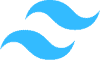
Thảo luận